Как подключиться с телефона Samsung к телевизору: важность и основные способы
Многие пользователи смартфонов Samsung подключают их к телевизору, чтобы просматривать медиафайлы. Используют разные методы, начиная от кабеля, заканчивая беспроводной сетью. Функция позволяет просматривать фотографии, изображения, видео, кинофильмы. Важно знать, как подключить телефон к телевизору Самсунг, чтобы появилось качественное изображение.
Взаимосвязь устройств фирмы СамсунгToggleКак подключить телефон Самсунг к телевизору Самсунг для вывода изображения
Выделяют разные функции, чтобы дублировать изображение с телефона на экран телевизора, если оба устройства выпущены фирмой Samsung. Для этого их требуется синхронизировать следующими методами:
- применение кабеля для подключения через USB разъем;
- использование беспроводной сети через Wi-Fi;
- подключение адаптера MHL;
- использование SlimPort;
- применение Смарт Вью.
Каждая утилита используется по-разному, чтобы подключать устройство с выводом качественного изображения.
Важно, чтобы на каждом из устройств отсутствовали вирусы, иначе они распространятся.
Как подключить через USB
Это разъем для подключения кабеля, флешки, других приспособлений. Наиболее простая и доступная методика, которой может воспользоваться каждый пользователь, даже если мобильник у него иной фирмы.
Чтобы применить ее, предпринимают ряд действий:
- Подсоединяют к телефону и ТВ USB кабель, подбирая его стороны в соответствии с разъемом.
- Просматривают экраны, на них должна появиться надпись «Передача файлов».
- Просматривают настройки ТВ в разделе «Источник», находят раздел USB (чтобы ускорить переход, можно нажать на пульте управления кнопку «Source»).
- Появляется новый раздел с файлами, выбирают тот, который требуется загрузить.
Связь через USB, пожалуй, самая простаяДля TV информация, передаваемая через USB разъем, будет читаться, как флешка.
Подключение через Wi-Fi
Чтобы осуществить подключение через Wi-Fi, требуется наличие беспроводной сети интернет в том месте, где расположен телевизор. По ней осуществляется подключение и передача файлов. Это тоже один из самых быстрых методов.
По ней осуществляется подключение и передача файлов. Это тоже один из самых быстрых методов.
Подключение выполняют по этапам:
- Первоначально требуется настроить телефон. Заходят в раздел «Настройки». Там выбирают пункт «Сеть и интернет». Определяют строку «Настройки Wi-Fi». Чтобы подсоединить смартфон к ТВ, во вкладке «Дополнительно» кликают на Wi-Fi Direct.
- Далее требуется настроить телевизор. Заходят в меню настроек, выбирая параметр «Сеть». Появится дополнительное меню, где нажимают на пункт «Прямое подключение Wi-Fi». На некоторых устройствах настраивать TV не требуется, выключение автоматически обнаруживается после включения Wi-Fi на смартфоне.
- На TV появится новый раздел, где представлены все подключения. Требуется выбрать название смартфона, нажав на него.
- На мобильнике выбирают файл, который требуется передать. Кликают на клавишу «Отправить», перемещая его через Wi-Fi Direct.
Пользователь должен понимать, что передача медиафайлов через такой путь медленнее, поэтому может потребоваться некоторое время.
Подключение через адаптер MHL
MHL — это Mobile High Definition Link, устройство, осуществляющее синхронизацию между монитором телевизора и мобильником. Посредством связи можно отправлять музыку, фотографии, видео и другие медиафайлы.
Для этого применяют кабель, но основная работа осуществляется за счет MHL.
При использовании первого метода действия осуществляют по этапам:
- подбирают провод HDMI, 1 конец которого подсоединяют к разъему на ТВ;
- второй конец разъема вставляют в MHL адаптер;
- под адаптер тоже идет кабель, конец которого подключают к мобильнику.
Выделяют HDMI провода, которые уже содержат дополнительный разъем с функцией MHL. Поэтому не требуется покупать дополнительные провода.
Mobile High Definition LinkПри использовании обоих методов изображение и звук на устройствах не меняются. Можно даже просматривать медиафайлы в режиме Full HD.
Если соединить устройства посредством MHL, возникают следующие особенности:
- при поворотах изображения на мобильнике тоже самое происходит и на ТВ;
- осуществляется защита от проникновения посторонних лиц, никто не сможет скопировать файлы;
- подключение предоставляет автоматическую зарядку телефона от телевизора, который работает от электричества (то есть смартфон не разряжается даже при продолжительном использовании).

Производители смартфонов выпускают новые устройства без функции MHL. Телефоны нового поколения обычно применяют беспроводную связь через Bluetooth, Wi-Fi.
Slim Port в помощь
Чтобы синхронизировать аппараты, можно применить SlimPort. Этот метод намного проще и эффективнее. Изображение передается незамедлительно, в хорошем качестве.
Положительные стороны SlimPort:
- подключение осуществляется в более хорошем качестве, чем при использовании других гаджетов, так как отсутствует этап декодирования;
- одновременное использование функции и подключение телефона к зарядке, чтобы предотвратить риск случайного отключения;
- качество изображения можно воспроизводить в пределах 720-1080.
Чтобы осуществить просмотр медиафайлов, подключить телефон Самсунг к телевизору Самсунг, выполняют следующие действия:
- Предварительно подбирают кабель, который будет подходить к телевизору.
- Находят порт, подсоединяют кабель.
- Первоначально на мониторе появится информация о том, что сигнала нет.

- Затем потребуется включить вторую сторону кабеля к мобильнику.
- На экране монитора появится такое же изображение, как и на телефоне.
Не рекомендуется покупать дешевые кабели, их качество будет на низком уровне, поэтому изображение может пострадать. Лучше сразу покупать качественный проводник.
Slim Port — весьма интересная и необычная технологияПодключение через Смарт Вью
Smart View — это утилита для дистанционного управления TV фирмы Samsung. Ею можно управлять двумя методами:
- через мобильник;
- посредством пульта.
Через приложение доступны разнообразные функции:
- вместо пульта можно использовать смартфон, управляя телевизором на расстоянии;
- после подключения просматривают монитор, на котором появляются клавиши для ввода информации;
- присутствует дополнительная функция — Dual View, которая применяется для просмотра информации через планшет;
- работа осуществляется через Bluetooth PowerOn;
- доступна опция просмотра изображений через Smart Hub;
- если телефон работает в спящем режиме, на телевизоре появляется такая же опция.

Синхронизацию через Smart View могут осуществлять телевизоры, выпущенные с 2011 года. На мобильнике должна располагаться операционная система Android не ранее 4.1.
Технология Смарт ВьюДля работы программы требуется предварительное скачивание. Лучше делать это не с любых сайтов, а официально, это предупредит установку приложения с вирусами.
После загрузки выполняют действия по этапам:
- Первоначальное соединение с поиском ТВ, для этого можно воспользоваться клавишей «Refresh».
- Если контакт не удался, проверяют, работает ли устройство от одинаковой сети.
- После появления контакта перед пользователем появится список соединений, где требуется выбрать смартфон.
- Как только будет осуществлено соединение, на мониторе ТВ можно воспроизвести файлы, хранящиеся на смартфоне.
Трансляция может удерживаться на 7-10 секунд, но при продолжительном использовании этот дефект постепенно устраняется.
Если пользователю требуется соединить ПК и телевизор, методика вывода информации через Smart View немного отличается:
- первоначально Smart View устанавливают на ПК;
- если установка затрудняется, первоначально загружают NET Framework, затем переходят к установке Smart View;
- сеть у обоих устройств должна быть идентичной;
- открывают программу на ПК, отыскивая в перечне соединений телевизор;
- всплывет дополнительное меню, с которым требуется согласится, нажав на клавишу «Ok».

Если сопряжение не осуществляется на любом устройстве, можно использовать один из методов.
- Обновление драйверов, прошивки. Это осуществляют на смартфоне или ПК. Для ТВ такое действие не требуется.
- Временное отключение противовирусной программы, которая может препятствовать контакту.
- Применение сторонних приложений, например, Samsung PC Share Manager. Это специальная программа, предназначенная для воспроизведения контакта между устройствами. Она была выпущена фирмой Samsung.
В последнее время на задний план уходит применение кабелей. Это нерационально, так как в любом доме уже давно присутствует беспроводная связь.
Программа Smart View работает корректно, быстро передает информацию. Через нее можно вывести даже фильмы в формате Full HD. Поэтому многие пользователи скачивают приложение, удачно пользуясь им каждый раз при потребности подключения мобильника и ТВ.
Samsung — это распространенная фирма, которая выпускает множество электронных приборов.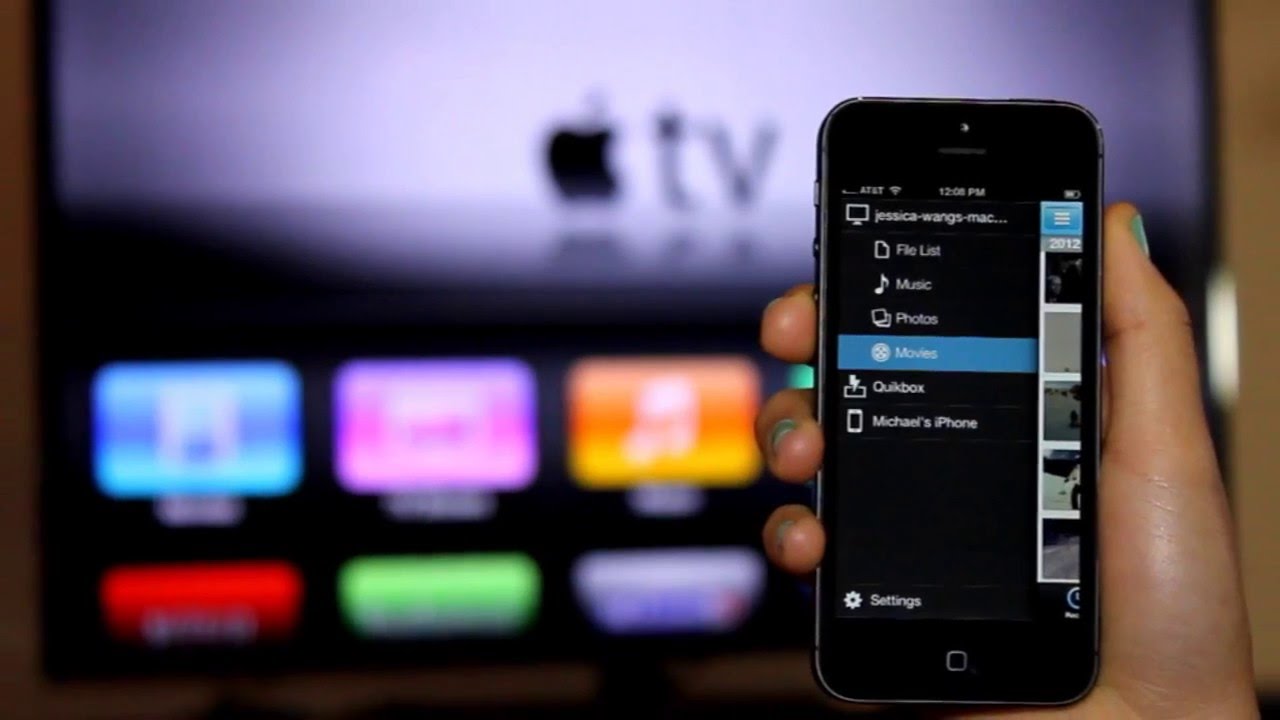 В том числе, многие пользователи предпочитают смартфоны и телевизоры этой марки. Если дома у человека расположены оба гаджета, их можно соединить. Для этого производители рекомендуют 5 доступных методов. Можно выбрать любой из них, информация передастся быстро и в хорошем качестве. Это безопасная связь, через которую не перемещаются вирусы или вредоносные программы.
В том числе, многие пользователи предпочитают смартфоны и телевизоры этой марки. Если дома у человека расположены оба гаджета, их можно соединить. Для этого производители рекомендуют 5 доступных методов. Можно выбрать любой из них, информация передастся быстро и в хорошем качестве. Это безопасная связь, через которую не перемещаются вирусы или вредоносные программы.
Как подключить телефон Samsung к телевизору Samsung
Автор Глеб Захаров На чтение 4 мин Просмотров 192 Опубликовано Обновлено
Содержание
- Зеркалирование, кастинг и приложения Samsung Smart View запускаются с подключением
- Зеркальное отображение экрана с Samsung Smart View
- Как подключить телефон Samsung к телевизору Samsung
- Как настроить Samsung Smart TV для зеркалирования Wi-Fi
- Как настроить свой телефон Samsung для зеркалирования Wi-Fi
- Как настроить телевизор Samsung для зеркалирования AllShare
- Как настроить свой телефон Samsung для зеркалирования AllShare
Для телевизоров Samsung есть несколько способов поделиться контентом со своего телефона Samsung на большом экране.
Зеркальное отображение экрана с Samsung Smart View
Samsung Smart View – это один из самых простых способов зеркального отображения контента со смартфона Samsung на телевизор Samsung. Эта функция легко работает со смартфонами Samsung, выпущенными в 2016 году или позже, такими как Galaxy S7.
Если ваш телевизор Smart TV с возможностью подключения к Wi-Fi, у вас не должно возникнуть проблем с подключением смартфона к телевизору. Пользователи также могут подключать и подключать адаптер для литья, такой как Chromecast, к своему телевизору, чтобы использовать Smart View.
Если у вас есть Samsung Smart TV, убедитесь, что ваш смартфон Samsung и телевизор Samsung подключены к одной сети Wi-Fi. Если вы используете адаптер для литья, убедитесь, что он подключен к той же сети Wi-Fi, что и ваш смартфон Samsung.

С вашего телефона потяните вниз панель уведомлений, чтобы просмотреть меню ярлыков вашего приложения.
Проведите пальцем влево , чтобы отобразить остальные меню ярлыков.
Нажмите Smart View .
Выберите свой телевизор Samsung.
Во время первой настройки выберите Разрешить на пульте телевизора, когда телевизор попросит подтвердить подключение.
Для соединения с литейным ключом смартфон должен немедленно отразить зеркало.
С этого момента вы сможете открывать большинство приложений и программ со своего смартфона Samsung, и они будут отображаться на вашем телевизоре Samsung.
Как подключить телефон Samsung к телевизору Samsung
Для подключения смартфона Samsung и телевизора с зеркалированием Wi-Fi оба устройства должны быть обновлены и иметь возможность подключения к Wi-Fi. Вам понадобится Samsung Smart TV, выпущенный в 2013 году или позже; Эти телевизоры будут иметь F или более поздние номера моделей с указанием года выпуска. В телевизорах Samsung, выпущенных до 2013 года, можно использовать проводные способы подключения со смартфонами, например Samsung AllShare.
Вам понадобится Samsung Smart TV, выпущенный в 2013 году или позже; Эти телевизоры будут иметь F или более поздние номера моделей с указанием года выпуска. В телевизорах Samsung, выпущенных до 2013 года, можно использовать проводные способы подключения со смартфонами, например Samsung AllShare.
К устройствам Samsung, совместимым с беспроводным зеркалированием для смартфонов Samsung, относятся Samsung Galaxy S3 и более поздние версии, Samsung Galaxy Note 2 и более поздние версии, смартфоны серии Galaxy A, смартфоны серии Galaxy J и планшеты серии Galaxy Tab.
Как настроить Samsung Smart TV для зеркалирования Wi-Fi
Включение зеркалирования на телевизоре Samsung Smart TV может отличаться в зависимости от модели. Скорее всего, вы сможете выяснить, какой метод вам нужно использовать, в зависимости от кнопок на пульте дистанционного управления телевизора Samsung.
Для некоторых более старых моделей необходимо нажать кнопку Источник на пульте дистанционного управления, а затем выбрать Зеркальное отображение экрана .
Для других более новых моделей вы должны нажать Меню на пульте дистанционного управления, а затем выбрать Сеть > Зеркальное отображение экрана .
Как настроить свой телефон Samsung для зеркалирования Wi-Fi
Перетащите вниз панель уведомлений.
Нажмите Зеркальное отображение экрана.
Подождите, пока ваше устройство начнет поиск доступных устройств для подключения.
Выберите свой телевизор из доступных устройств.
Скорее всего, вы увидите название телевизора или номер модели.
Если на экране телевизора появится PIN-код, введите его в смартфон при появлении соответствующего запроса.
Как только соединение будет установлено, вы сможете открывать большинство приложений и программ со своего смартфона Samsung, и они будут отображаться на вашем смартфоне Samsung Smart TV.
Чтобы включить зеркалирование на старом телевизоре Samsung HDTV, необходимо иметь концентратор Samsung AllShare Cast, который позволяет вашему телевизору подключаться к смартфону.
Подключите Samsung AllShare Cast Hub к источнику питания, затем подождите, пока загорится красный индикатор.
Подключите беспроводной концентратор AllShare Cast к телевизору высокой четкости с помощью кабеля HDMI.
Выберите Источник или Меню на пульте дистанционного управления, затем выберите подходящий источник входного сигнала для кабеля HDMI для подключения.
Индикатор AllShare Cast Wireless Hub будет мигать красным после обнаружения телевизора.
Нажмите кнопку Сброс на беспроводном концентраторе AllShare Cast.
После сброса индикатор должен гореть синим светом, указывая на то, что телевизор подключен и готов к зеркальному отображению с помощью смартфона Samsung.
Откройте ящик приложения на смартфоне Samsung и нажмите Настройки

Нажмите Зеркальное отображение экрана .
Включите Зеркалирование экрана и подождите, пока ваше устройство выполнит поиск доступных устройств для подключения для зеркалирования.
Выберите свой телевизор из доступных устройств.
Ваш телевизор должен немедленно начать зеркальное отображение домашнего экрана вашего смартфона. Отсюда вы сможете открывать большинство приложений и программ со своего смартфона Samsung, и они появятся на вашем телевизоре Samsung.
Смарт ТВ | Подключите свой телефон
Выберите свое местоположение и язык.
Подключите свой телефон
Когда ваши устройства подключены, вы получаете подключенный мир — и он начинается с вашего телевизора. Посмотрите, куда это вас приведет.
Ваш телефон и телевизор, они просто щелкают
Соединения, которые продолжают давать
Зеркальное отображение
Некоторые фильмы и сериалы нужно смотреть на большом экране, а с зеркалированием это не может быть проще. Будь то фильм или большая игра, отразите то, что вы смотрели на своем телефоне, на своем Samsung Smart TV, расслабьтесь и наслаждайтесь.
Будь то фильм или большая игра, отразите то, что вы смотрели на своем телефоне, на своем Samsung Smart TV, расслабьтесь и наслаждайтесь.
Smart TV с зеркалированием >
- * Только совместимые устройства. (пожалуйста, посетите [*] для получения дополнительной информации)
- * Для зеркалирования могут потребоваться одинаковые настройки сети между телевизором Samsung и мобильными устройствами (кроме смартфонов Galaxy).
Multi View
Иногда хочется посмотреть футбольный матч по телевизору, не отрывая глаз от потока комментариев на телефоне. Используйте Multi View, чтобы увидеть и ваш мобильный телефон, и вашу программу на одном экране. А благодаря возможности настраивать размер видео и параметры звука, это умная многозадачность по-своему.
Smart TV с Multi View >
- * Только совместимые устройства.
 (пожалуйста, посетите [*] для получения дополнительной информации)
(пожалуйста, посетите [*] для получения дополнительной информации) - * Для мультипросмотра могут потребоваться одинаковые настройки сети между телевизором Samsung и мобильными устройствами (кроме смартфонов Galaxy).
Телевизор — центр
вашего умного дома
Встроенный концентратор SmartThings
Подключайте свои интеллектуальные устройства к SmartThings на телевизоре, чтобы по-настоящему подключиться. SmartThings со встроенным концентратором позволяет вам интуитивно управлять интеллектуальными устройствами в вашем доме с помощью улучшенного пользовательского интерфейса и даже помогает вам мгновенно проверить, кто находится у двери по звуку дверного звонка, не вставая с дивана. Ваш телевизор — последний штрих к настоящему умному дому.
- * Доступные технологии, функции и возможности могут различаться в зависимости от страны, поставщика услуг, сетевой среды или продукта. Они могут быть изменены без предварительного уведомления.
- * Требуется Wi-Fi, Bluetooth или другое беспроводное сетевое соединение и устройства, зарегистрированные в приложении SmartThings.
- * Подключенные устройства продаются отдельно.
- * Для подключения к устройствам Zigbee требуется отдельный ключ SmartThings, который продается отдельно. (Подключение к устройству Z-Wave не поддерживается.)
- * Требуется вход в учетную запись Samsung.
Наши рекомендации Smart TV
Посмотреть все >
QN900B >
- Мультипросмотр: До 4 экранов
- Встроенный
SmartThings
Концентратор: Да
Узнать больше
Q80B >
- Мультипросмотр: До 2 экранов
- Встроенный
SmartThings
Концентратор: Да
Узнать больше
БУ8000 >
- Мультипросмотр: Нет
- Встроенный
SmartThings
Концентратор: Да
Узнать больше
Рамка >
- Мультипросмотр: До 2 экранов (32 дюйма Нет)
- Встроенный
SmartThings
Концентратор: Да
Узнать больше
Если вы что-то пропустили
- Служба Smart и графический интерфейс могут различаться в зависимости от модели и региона.

- Перед использованием требуется согласие пользователя с Условиями использования Smart Hub и Политикой конфиденциальности.
- Доступность услуг может быть изменена без предварительного уведомления.
- Реальный продукт и пульт дистанционного управления могут отличаться от показанных на изображениях.
- Изображения смоделированы и предназначены только для иллюстрации. Внешний вид продукта и технические характеристики, не влияющие на его характеристики, могут быть изменены без предварительного уведомления.
5 способов трансляции на телевизор Samsung — автоматизируйте свою жизнь
Технологии, безусловно, сделали все удобным, они значительно развились до такой степени, что вам даже не нужны определенные провода для подключения устройства к другим устройствам. После спора между двумя самыми известными компаниями, Samsung и Apple, они каким-то образом начали работать вместе.
В то время Samsung разработала Airplay — функцию, которую Samsung добавила в свои телевизоры, она позволяет подключать телефон к телевизору без проводов. Вы можете транслировать свой iPhone, iPad или любой телефон Samsung на телевизор Samsung с помощью Airplay.
Вы можете транслировать свой iPhone, iPad или любой телефон Samsung на телевизор Samsung с помощью Airplay.
Если вы используете Samsung 2018 года или новее, вам будет легко транслировать свое устройство, вам нужно выполнить всего несколько шагов, откройте «Настройки»> «Основные»> «Airplay», затем откройте «Зеркальное отображение экрана» на вашем устройстве для трансляций.
Разыграть устройство довольно просто, однако у вас могут возникнуть проблемы, так как есть определенные правила, которым вы должны следовать, так что продолжайте читать.
Содержание страницы
ПереключитьКак выполнить трансляцию на телевизор Samsung?
Телевизоры Samsung стали такими же простыми в использовании, как мобильные телефоны, вам не нужны провода или какие-либо физические разъемы для подключения телефонов к телевизорам Samsung.
Все, что вам нужно сделать, это нажать кнопку «Домой» на пульте дистанционного управления и открыть «Настройки», там вы найдете «Общие» нажмите на это, и вы должны увидеть настройки Apple Airplay. После того, как вы нажмете на нее, используйте свой телефон, чтобы выбрать «Screen Mirroring».
После того, как вы нажмете на нее, используйте свой телефон, чтобы выбрать «Screen Mirroring».
Учтите, убедитесь, что телевизор Samsung и ваш телефон используют одну и ту же сеть Wi-Fi, потому что трансляция невозможна, если два устройства используют разные соединения.
Тем не менее, если у вас нет устройства Apple для подключения к телевизору Samsung, выполните перечисленные ниже действия, чтобы транслировать свое устройство на телевизор Samsung:
- У вас должен быть телевизор Samsung 2018 года или новее, так как в этих версиях есть Airplay.
- На вашем устройстве для трансляции должна быть установлена функция Screen Mirroring.
- Найдите значок Smart View.
- Выберите свой телевизор из списка доступных устройств, вам может потребоваться ввести PIN-код, однако, если вы не получите PIN-код, значит, вы уже вошли.
Как выполнить трансляцию на телевизор Samsung с помощью Airplay?
Несмотря на то, что существует множество способов подключения вашего устройства к телевизору Samsung, компания Samsung упростила трансляцию вашего устройства, добавив функцию Airplay.
Вам просто нужно убедиться, что оба устройства подключены к одной и той же сети Wi-Fi, и нажать кнопку «Домой», перейдите в «Настройки»> «Основные»> прокрутите вниз и найдите «Настройки Apple Airplay», нажмите на нее, и вы подключены.
Посмотрите это видео, чтобы узнать, как транслировать ваше устройство на телевизор Samsung:
Airplay прост в использовании и может обеспечить непрерывную потоковую передачуМожете ли вы отразить экран с устройства Apple на телевизор Samsung?
Существует несколько способов трансляции на телевизор Samsung, прежде чем вам приходилось использовать провода, однако теперь вам нужно только устройство для трансляции и телевизор Samsung 2018 года или новее.
Хотя Samsung включила Airplay, они также добавили Screen Mirroring. Вам нужно выполнить не так много шагов, вам просто нужно скользить вниз или вверх, в зависимости от того, какой телефон Apple вы используете, он откроет Центр управления, и там вы увидите значок «картинка в картинке», нажмите на него.
Затем вам нужно открыть Screen Mirroring на вашем телевизоре с помощью пульта дистанционного управления, как только вы откроете его, вы увидите имя, которое должно появиться на вашем мобильном телефоне на дисплее Screen Mirror. Если вы видите имя, то нажмите на него, и он должен быть подключен.
Возможно, вам придется ввести свой PIN-код, однако вы можете удалить его из настроек.
Что касается Mac, вам нужно выбрать значок панели управления, который вы можете найти на верхней панели навигации, затем найти значок Screen Mirroring, щелкнуть по нему, и остальная часть процесса такая же.
Этих шагов должно быть достаточно для зеркального отображения вашего устройстваВ чем разница между Airplay и зеркальным отображением экрана?
Компания Samsung упростила трансляцию своих устройств. Для этого есть разные способы, но чаще всего используются Airplay и Screen Mirroring.
Для этого есть разные способы, но чаще всего используются Airplay и Screen Mirroring.
Эти две функции не так уж отличаются друг от друга, но основное отличие заключается в том, что Screen Mirroring позволяет отображать экран вашего телефона на телевизоре, поэтому все, что вы делаете на своем телефоне, будет отображаться на экране телевизора. Принимая во внимание, что Airplay позволяет вам отображать мультимедиа с вашего телефона на телевизоре, не делясь экраном вашего телефона на телевизоре.
Как можно транслировать на телевизор Samsung?
Используйте свой мобильный телефон на большом экране с помощью функции Screen MirroringКак я уже сказал, существует множество способов транслировать свое устройство на телевизор Samsung. Продолжайте читать, чтобы найти 5 из этих способов трансляции.
Трансляция на телевизор Samsung при использовании отдельного потокового устройства
Airplay и Screen Mirroring доступны на новых телевизорах Samsung, однако есть и другие способы трансляции вашего устройства на телевизор, например, с помощью потокового устройства.
Это множество потоковых устройств, но самыми надежными из них должны быть Google Chromecast и Apple TV,
Тем не менее, вам сначала нужно купить потоковое устройство, если у вас его еще нет, не беспокойтесь, потому что эти устройства продаются по разумным ценам.
Трансляция на телевизор Samsung с прямым подключением HDMI
Беспроводная трансляция может быть сложной, иногда скорость сети низкая или соединение обрывается, поэтому вам приходится транслировать свое устройство несколько раз.
Однако, когда вы используете кабель HDMI, он подключается напрямую, что позволяет вам наслаждаться непрерывной потоковой передачей.
Сначала вам нужно купить именно тот кабель HDMI, который подходит для вашего транслирующего устройства, сегодня большинство телефонов имеют порты типа C.
Чтобы начать процесс трансляции, вам необходимо подключить кабель HDMI к обоим концам и включить источник/вход HDMI на телевизоре Samsung.
Трансляция на телевизор Samsung с помощью устройства не Apple (Screen Mirror)
Вы можете транслировать свое устройство на телевизор Samsung, даже если это не устройство Apple. Телевизоры Samsung теперь позволяют подключать разные устройства для трансляции, нажмите кнопку «Домой» на пульте телевизора, затем вам нужно открыть «Настройки», в меню вы найдете «Общие», нажмите на нее.
Теперь сдвиньте вниз, пока не найдете «Диспетчер внешних устройств» , выберите его, а затем перейдите к , найдите «Диспетчер подключения устройств», за которым следует «Список устройств».
В «Списке устройств» вы увидите все устройства, которые доступны для трансляции на вашем телевизоре Samsung, все, что вам нужно сделать, это найти имя устройства, которое вы хотите подключить.
Имейте в виду, во-первых, вам необходимо включить функцию «Зеркало экрана» на вашем телефоне, и часто разные устройства используют разные термины для «Зеркала экрана», ознакомьтесь со списком ниже:
- Умное зеркало
- Зеркальное отображение
- Миракаст
- Беспроводной дисплей
- Доля зеркала
- Скринкаст
- Демонстрация экрана
- Мультиэкран
Как только вы включите эту функцию, ваше трансляционное устройство начнет сканировать устройства, к которым оно может подключиться. Если на вашем телевизоре Samsung включено «Screen Mirroring», его имя должно появиться на вашем трансляционном устройстве.
Если на вашем телевизоре Samsung включено «Screen Mirroring», его имя должно появиться на вашем трансляционном устройстве.
Если имя вашего телевизора Samsung не указано на вашем устройстве для трансляции, попробуйте проверить соединение WiFi, оба устройства должны быть подключены к одной и той же сети, иначе оно не будет работать.
Почему я не могу транслировать на телевизор Samsung?
Часто становится довольно сложно транслировать свое устройство на телевизор Samsung, оно либо даже не отображается в списке доступных устройств, либо может неоднократно подключаться и отключаться. Что делать? 1 То же соединение WiFi

Заключение
- Телевизоры Samsung теперь поддерживают различные устройства трансляции, вы можете использовать Airplay для трансляции вашего iPhone или любого устройства Apple и Samsung.
- Вы также можете использовать Зеркальное отображение экрана, которое позволит вам видеть все, что вы делаете на своем телефоне.
- Помимо Screen Mirroring, есть и другие способы, которыми вы можете транслировать свое устройство, например, вы можете загрузить приложения, такие как SmartThings или Smart View, на свой телевизор Samsung или просто использовать соединение HDMI.
- Хотя Airplay и Screen Mirror почти одинаковы, я бы предпочел, чтобы вы использовали Airplay, это довольно удобно.
- Если ваше устройство не выполняет трансляцию на телевизор Samsung, вам следует проверить, подключены ли оба устройства к одной и той же сети Wi-Fi или нет.







 (пожалуйста, посетите [*] для получения дополнительной информации)
(пожалуйста, посетите [*] для получения дополнительной информации)

Ваш комментарий будет первым